文章目录
一.CSS简介
1.何为CSS
CSS是级联样式表(Cascading Style Sheets)的缩写。HTML 用于撰写页面的内容,而 CSS 将决定这些内容该如何在屏幕上呈现。
网页的内容是由 HTML的元素构建的,这些元素如何呈现,涉及许多方面,如整个页面的布局,元素的位置、距离、颜色、大小、是否显示、是否浮动、透明度等等。
提示: 在 Internet 早期阶段(CSS大量使用之前),页面的内容和样式都由 HTML 来负责,这是一个相当糟糕的问题。
万维网联盟 W3C(World Wide Web Consortium)意识到这个问题,于1997年推出 CSS 1.0(当前最新的版本是 CSS3),正式推动了内容(HTML)和表现(CSS)的分离,人们开始可以把所有的布局和样式代码从 HTML 中移除放入到 CSS 中。
2.使用CSS的原因
(1)实现内容与样式的分离,便于团队开发
(2)样式复用,便于网站的后期维护
(3)页面的精确控制,让页面更精美
3.CSS的作用
(1)页面外观美化
(2)布局和定位
二、基本用法
1.CSS语法
<head>
<style>
选择器{
属性名:属性值;
属性名:属性值;
}
</style>
</head>
- 选择器:要修饰的对象(东西)
- 属性名:修饰对象的哪一个属性(样式)
- 属性值:样式的取值
示例:
/* 这是CSS的注释 */
/* 建议每条申明占一行 */
p{
color:red;
text-align:center; /* 文本居中 */
}
选择器介绍
一个页面上的元素众多,选择器就用于在页面中找到/选择需要应用这个样式的对象。
除我们前示的元素选择器外,还有id和class选择器。其中class选择器使用非常普遍。
id选择器
/* 注意:id选择器前有 # 号。 */
#sky{
color: blue;
}
这条规则表明,找到页面上id为sky的那个元素让它呈现蓝色,如下所示的页面,蓝色的天空这几个字就将会是蓝色的。
提示: 你还记得HTML中,元素的id值必须唯一吗? 所以,id 选择器适用范围只有一个元素。
class选择器
/* 注意:class选择器前有 . 号。 */
.center{
text-align: center;
}
.large{
font-size: 30px;
}
.red{
color: red;
}
以上代码定义了三条规则,分别应用于页面上对应的元素,如只要页面上某元素的class为red,那么就让它呈现红色。
如下所示的页面:
<p class="center">我会居中显示的</p>
<p class="red">我是红色的</p>
<p class="center large red">我又红又大还居中</p>
<p class="red">我也可以是红的</p>
提示: 由上例可看出,元素的class值可以多个,也可以重复。因此,实际应用中,class 选择器应用非常普遍。
2.CSS的应用方式
我们一般有三种方法:外部样式,内部样式,内联样式
2.1外部样式
使用单独的 .CSS 文件定义,然后在页面中使用 link标签 或 @import指令 引入
- 使用 link标签 链接外部样式文件
<link rel="stylesheet" type="text/css" href="CSS样式文件的路径">
提示:type属性可以省略
- @import 指令 导入外部样式文件
<style>
@import "CSS样式文件路径";
@import url(CSS样式文件路径);
</style>
示例:
<!DOCTYPE html>
<html lang="en">
<head>
<meta charset="UTF-8">
<title>Document</title>
<style>
/* 1.内部样式 */
p{
color:blue;
}
</style>
<!-- link链接外部样式文件 -->
<!-- <link rel="stylesheet" type="text/css" href="style/hello.css"> -->
<!-- 3.import导入外部样式文件 -->
<style>
/* @import "style/hello.css" */
@import url(style/hello.css);
</style>
</head>
<body>
<p>welcome to CSS!</p>
<p>欢迎来到CSS课堂!</p>
<hr>
<h2 style="color:red;">WEB前段工程师</h2>
<h2>JAVA开发工程师</h2>
<hr>
<div>嘿嘿</div>
<div>哈哈</div>
</body>
</html>
效果:
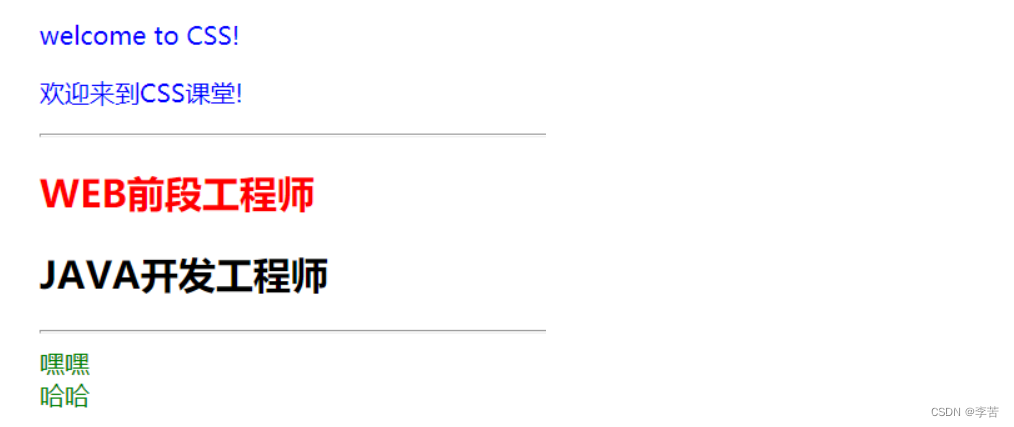
2.2内部样式
我们也可以将样式放在 HTML 文件中,这称为内部样式表。如:
<!DOCTYPE html>
<html>
<head>
<meta charset="utf-8">
<!-- 注意下面这个语句,将导入外部的 mycss.css 样式表文件 -->
<link rel="stylesheet" type="text/css" href="mycss.css">
<title>页面标题</title>
<style>
body {
background-color: linen;
text-align: center;
}
h1 {
color: red;
}
.haha {
margin-top: 100px;
color: chocolate;
font-size: 50px;
}
</style>
</head>
<body>
<h1>我是有样式的</h1>
<hr>
<p class="haha">还是有点丑:)</p>
</body>
</html>
注意:在元素中引入了< style >标签,放入了样式。
提示: 一般而言,只有页面的样式规则较少时可采用这种方式。
2.3内联样式
所谓内联样式,就是直接把样式规则直接写到要应用的元素中,如:
<h3 style="color:green;">I am a heading</h3>
提示: 内联样式是最不灵活的一种方式,完全将内容和样式合在一起,实际应用中非常少见。
2.4级联的优先级
前面我们学习了三种使用样式的方式,如果某元素如
在外部、内部及内联样式中都被设置color:red;、color:green;、color:blue;,那么到底是什么颜色,也即到底哪个有效呢?
这就涉及样式的优先级问题,从高到低分别是:
- 内联样式
- 内部样式或外部样式
- 浏览器缺省样式
加粗样式 提示: 其实,一句话可总结为哪个样式定义离元素的距离近,哪个就生效。
3.常用CSS属性
3.1.字体属性
设置字体相关的样式
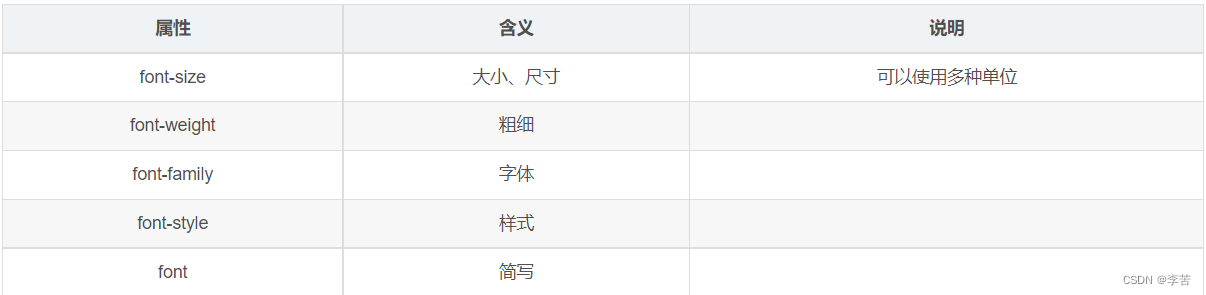
CSS 使用font-family属性定义文本的字体系列
p { font-family: "微软雅黑"; }
div { font-family: Arial, "Microsoft Yahei", 微软雅黑; }
-
多个字体时 各个字体用英文逗号分开
-
遇见多个单词组成的有空格的 用引号进行包含 单双引号都可以
-
尽量使用系统默认自带字体,保证在任何用户的浏览器中都能正确显示
-
最常见的几个字体: body {
font-family:“MicrosoftYaHei”, tahoma, arial, “Hiragino Sans GB”; }CSS使用font-size属性定义字体大小
p {
font-size: 20px;
}
- px(像素)大小是我们网页的最常用的单位
- 谷歌浏览器默认的文字大小为16px
- 不同浏览器可能默认显示的字号大小不一致,我们尽量给一个明确值大小不要默认大小
CSS使用font-weight属性设置文本字体的粗细
p {
font-weight: bold;
}
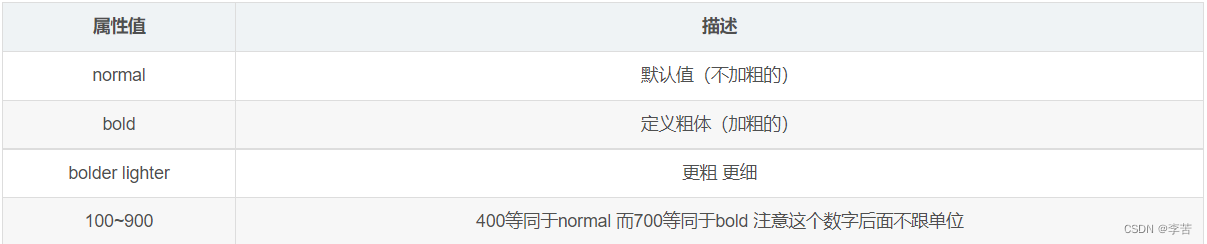
CSS使用font-style属性设置文本的风格
p{
font-style: normal;
}

注意:平时我们很少给文字加斜体,反而要给斜体标签(em,i)改为不倾斜字体。
字体复合属性:字体属性可以把以上文字样式综合来写,这样可以更节约代码,如:
body {
font: font-style font-weight font-size/line-height font-family;
}
div {
font: italic 700 16px 'Microsoft YaHei'
}
注意:
-
使用font属性时,==必须按上面语法格式中的顺序书写,不能更换顺序,==并且各个属性间以空格隔开。
-
不需要设置的属性可以省略(取默认值),但必须保留font-size和font-family属性,否则font属性将不起作用。
3.2文本属性
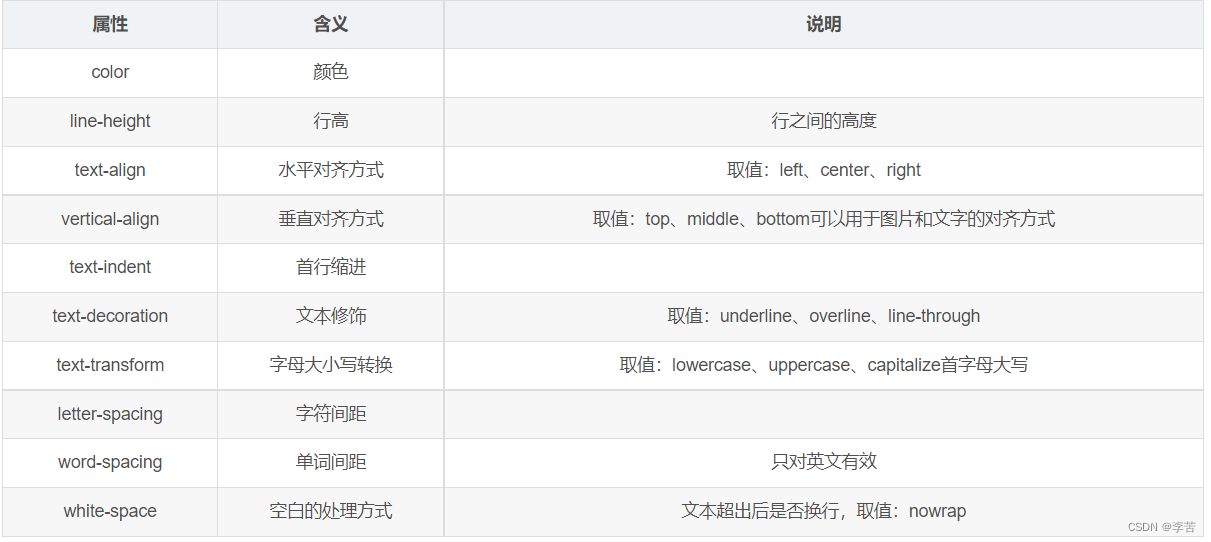
color的四种写法
-
颜色名称:使用英文单词
-
16进制的RGB值:#RRGGBB
-
特定情况下可以缩写
#FFFFFF--->#FFF 白色
#000000--->#000 黑色
#FF0000--->#F00 红色
#00FF00--->#0F0 绿色
#0000FF--->#00F 蓝色
#CCCCCC--->#CCC 灰色
#FF7300--->无法简写
注意:不区分大小写
-
rgb函数:rgb(red,green,blue)
每种颜色的取值范围,[0,255]
rgb(255,0,0)----->红
rgb(0,255,0)----->绿
rgb(0,0,255)----->蓝
-
rgba函数:rbga(red,green,blue,alpha)
可以设置透明度,alpha取值范围:[0,1] 0表示完全透明 1表示完全不透明
rgba(255,0,0,1)----->纯红
rgba(255,0,0,0.5)---->红色半透明
网页选用一种耐看、易用、符合心意的配色是不容易的,尤其在没有专业设计师时。幸好,即使没有美学基础,但有一些已经调配好的配色方案我们可以直接使用。去ColorDrop或 LOL Corlors 挑选你网站的配色吧
3.3背景属性
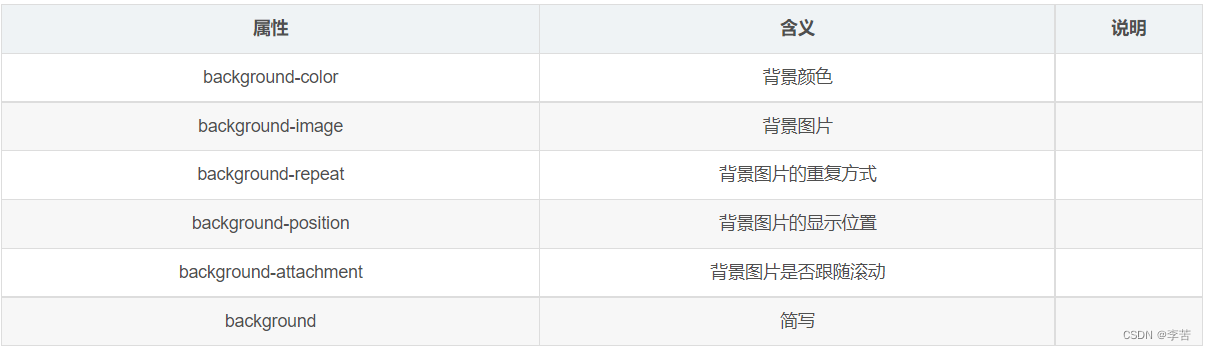
background-color 属性定义了元素的背景颜色
background-color:颜色值;
一般情况下元素背景颜色默认值是 transparent(透明),我们也可以手动指定背景颜色为透明色
background-image 属性描述了元素的背景图像。
实际开发常见于 logo 或者一些装饰性的小图片或者是超 大的背景图片, 优点是非常便于控制位置. (精灵图也是一种运用场景)
background-image : none | url (url)
background-repeat: repeat | no-repeat | repeat-x | repeat-y
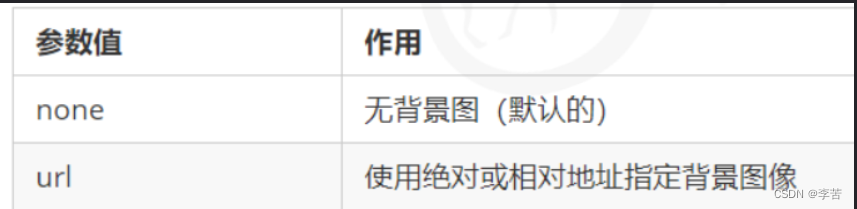
注意:背景图片后面的地址,千万不要忘记加 URL, 同时里面的路径不要加引号。
如果需要在 HTML 页面上对背景图像进行平铺,可以使用 background-repeat 属性
background-repeat: repeat | no-repeat | repeat-x | repeat-y
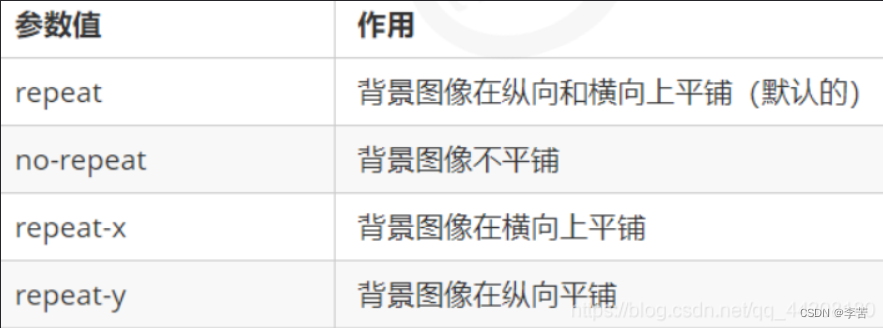
利用 background-position 属性可以改变图片在背景中的位置
background-position: x y;
参数代表的意思是:
x 坐标和 y 坐标。 可以使用 方位名词 或者 精确单位
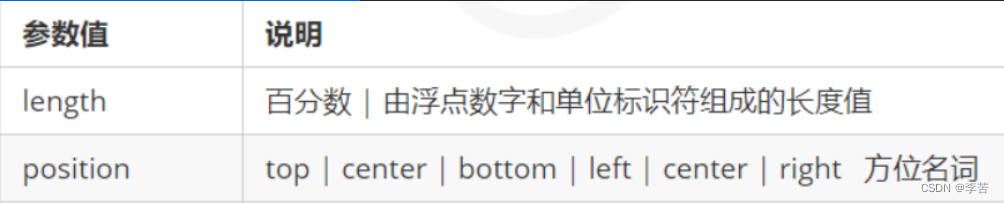
- 参数是方位名词
如果指定的两个值都是方位名词,则两个值前后顺序无关,比如 left top 和 top left 效果一致
如果只指定了一个方位名词,另一个值省略,则第二个值默认居中对齐
- 参数是精确单位
如果参数值是精确坐标,那么第一个肯定是 x 坐标,第二个一定是 y 坐标
如果只指定一个数值,那该数值一定是 x 坐标,另一个默认垂直居中
- 参数是混合单位
如果指定的两个值是精确单位和方位名词混合使用,则第一个值是 x 坐标,第二个值是 y 坐标
background-attachment 后期可以制作视差滚动的效果
background-attachment : scroll | fixed
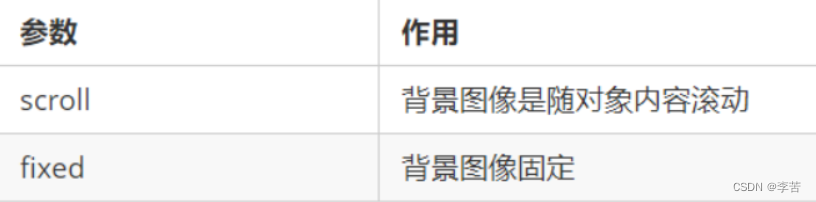
背景复合写法
为了简化背景属性的代码,我们可以将这些属性合并简写在同一个属性 background 中。从而节约代码量. 当使用简写属性时,没有特定的书写顺序,一般习惯约定顺序为:background: 背景颜色 背景图片地址 背景平铺 背景图像滚动 背景图片位置;
background: transparent url(image.jpg) repeat-y fixed top ;
注意:这是实际开发中,我们更提倡的写法
3.4列表属性

list-style-type
取值:none、disc、circle、square、decimal
此时不再区分有序列表还是无序列表,只要设置列表前的标记就可以了
list-style
简写属性:list-style:list-style-type|list-style-image|list-style-position
书写顺序没有要求
3.5表格属性
常用属性
-
尺寸属性(width height)
-
边框属性 (border)
-
文本格式化属性 (font-size color …)
-
背景属性 (background)
-
框模型属性(margin不能用在 td 上,只能用在 table 上)
-
vertical-align:top / center / bottom (很少用)
特有属性
边框合并
属性:border-collapse

边框边距
作用:设置单元格四周的距离
属性:border-spacing

4.盒子模型
所谓 盒子模型:就是把 HTML 页面中的布局元素看作是一个矩形的盒子,也就是一个盛装内容的容器。 CSS 盒子模型本质上是一个盒子,封装周围的 HTML 元素,它包括:边框、外边距、内边距、和 实际内容。
- border边框
- content 内容
- padding内边距
- 外边距 margin

border边框
border可以设置元素的边框。边框有三部分组成:边框宽度(粗细) 边框样式 边框颜色
语法:
border : border-width || border-style || border-color
边框简写:
border: 1px solid red; 没有顺序
边框分开写法:
border-top: 1px solid red;
/* 只设定上边框, 其余同理 */
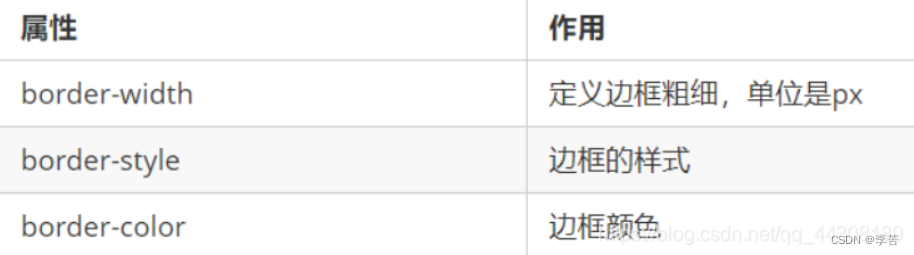
CSS 边框属性允许你指定一个元素边框的样式和颜色。
边框样式 border-style 可以设置如下值:
- none:没有边框即忽略所有边框的宽度(默认值)
- solid:边框为单实线(最为常用的)
- dashed:边框为虚线
- dotted:边框为点线 表格的细线边框(控制表格表格边框变细)
border-collapse 属性控制浏览器绘制表格边框的方式。它控制相邻单元格的边框。 collapse 单词是合并的意思,border-collapse: collapse; 表示相邻边框合并在一起
语法:
border-collapse:collapse;
合并前:

合并后:

边框会影响盒子实际大小
边框会额外增加盒子的实际大小。因此我们有两种方案解决:
1.测量盒子大小的时候,不量边框.
2.如果测量的时候包含了边框,则需要 width/height 减去边框宽度
内边距(padding)
padding 属性用于设置内边距,即边框与内容之间的距离。
 padding 属性(简写属性)可以有一到四个值。
padding 属性(简写属性)可以有一到四个值。

当我们给盒子指定 padding 值之后,发生了 2 件事情:
1.内容和边框有了距离,添加了内边距。
2.padding影响了盒子实际大小。 也就是说,如果盒子已经有了宽度和高度,此时再指定内边框,会撑大盒子。
解决方案: 如果保证盒子跟效果图大小保持一致,则让 width/height 减去多出来的内边距大小即可。
padding影响盒子好处:
不直接给盒子宽度,可以用padding给一行字数不一的标签整齐!(如果直接设置宽度,只能设置多个宽度,才能整齐,这里起到auto的作用)
padding内边距可以撑开盒子,我们可以做非常巧妙的运用. 因为每个导航栏里面的字数不一样多,我们可以不用给每个盒子宽度了,直接给padding最合适.
外边距(margin)
margin 属性用于设置外边距,即控制盒子和盒子之间的距离。

margin 简写方式代表的意义跟 padding 完全一致
外边距典型应用
外边距可以让块级盒子水平居中,但是必须满足两个条件:
- 盒子必须指定了宽度(width)。
- 盒子左右的外边距都设置为 auto 。
.header{ width:960px; margin:0 auto;}
常见的写法,以下三种都可以:
- margin-left: auto; margin-right: auto;
- margin: auto;
- margin: 0 auto;
注意:以上方法是让块级元素水平居中,行内元素或者行内块元素水平居中给其父元素添加 text-align:center 即可。
5.定位方式
position属性用于对元素进行定位。该属性有以下一些值:
- static 静态
- relative 相对
- fixed 固定
- absolute 绝对
设置了元素的position属性后,我们才能使用top, bottom, left, right属性,否则定位无效。
static
设置为静态定位position: static;,这是元素的默认定位方式,也即你设置与否,元素都将按正常的页面布局进行。
即:按照元素在 HTML出现的先后顺序从上到下,从左到右进行元素的安排。
relative
设置为相对定位position: relative;,这将把元素相对于他的静态(正常)位置进行偏移
试试如下的代码:
<!-- HTML -->
<div class="example-relative">我偏移了正常显示的位置。去掉我的样式对比看看?</div>
<!-- CSS -->
.example-relative {
position: relative;
left: 60px;
top: 40px;
background-color: rgb(173, 241, 241);
}
fixed
设置为固定定位position: fixed;,这将使得元素固定不动(即使你上下左右拖动浏览器的滚动条)。
此时元素固定的位置仍由top, bottom, left, right属性确定,但相对的是视口(viewport,就是浏览器的屏幕可见区域)
如下的代码将会在浏览器右下角固定放置一个按钮元素:
<!-- HTML -->
<div class="broad">占位区域。请将浏览器窗口改变大小,看看右下角的按钮发生了什么?</div>
<div class="example-fixed">这个按钮是固定的</div>
<!-- CSS -->
.example-fixed {
position: fixed;
bottom: 40px;
right: 10px;
padding: 6px 24px;
border-radius: 4px;
color: #fff;
background-color: #9d0f0f;
cursor: pointer;
box-shadow: 0 3px 3px 0 rgba(0,0,0,0.3), 0 1px 5px 0 rgba(0,0,0,0.12), 0 3px 1px -2px rgba(0,0,0,0.2);
}
.broad {
height: 5000px;
width: 5000px;
padding: 20px;
background-color: darkkhaki;
}
absolute
设置为绝对定位position: absolute;,将使元素相对于其最近设置了定位属性(非static)的父元素进行偏移。
如果该元素的所有父元素都没有设置定位属性,那么就相对于这个父元素。
注意: 绝对定位此处可能有些混淆,请留意其是仍是相对的,不过是相对最近的父元素
试试如下的代码:
<!-- HTML -->
<div class="example-relative">这是父元素,有 relative 定位属性
<div class="example-absolute">
这是子元素,有 absolute 定位属性
</div>
</div>
<!-- CSS -->
.example-relative {
position: relative;
width: 400px;
height: 200px;
border: 3px solid rgb(87, 33, 173);
}
.example-absolute {
position: absolute;
top: 80px;
right: 5px;
width: 200px;
height: 100px;
border: 3px solid rgb(218, 73, 16);
}
6.溢出
- 什么是 css 元素溢出
当 子元素(标签)的尺寸超过父元素(标签)的尺寸时,此时需要设置父元素显示溢出的子元素的方式,设置的方法是通过 overflow属性来完成。
overflow 的设置项:
- visible 默认值,溢出部分不被裁剪,在区域外面显示
- hidden 裁剪溢出部分且不可见
- scroll裁剪溢出部分,但提供上下和左右滚动条供显示
- auto 裁剪溢出部分,视情况提供滚动条
示例代码:
<style>
.box1{
width: 100px;
height: 200px;
background: red;
/* 在父级上设置子元素溢出的部分如何显示 */
/* overflow: hidden; */
overflow: auto;
}
.box2{
width: 50px;
height: 300px;
background: yellow;
}
</style>
<div class="box1">
<div class="box2">hello</div>
</div>
7.浮动
浮动的作用
早期的作用: 图文环绕
现在的作用: 网页布局
场景: 让垂直布局的盒子变成水平布局,如:一个在左,一个在右

浮动的代码
属性名: float
属性值:

浮动的特点
-
浮动元素会脱离标准流(简称:脱标 ),在标准流中不占位置 相当于从地面飘到了空中
-
浮动元素比标准流高半个级别,可以覆盖标准流中的元素
-
浮动找浮动,下一个浮动元素会在上一个浮动元素后面左右浮动
-
浮动元素有特殊的显示效果
一行可以显示多个
可以设置宽高
注意:浮动的元素不能通过text-align:center或者margin:0 auto
<!DOCTYPE html>
<html lang="en">
<head>
<meta charset="UTF-8">
<meta http-equiv="X-UA-Compatible" content="IE=edge">
<meta name="viewport" content="width=device-width, initial-scale=1.0">
<title>Document</title>
<style>
/* 浮动的标签 顶对齐 */
/* 浮动: 在一行排列, 宽高生效 -- 浮动后的标签具备行内块特点 */
.one {
width: 100px;
height: 100px;
background-color: pink;
float: left;
margin-top: 50px;
}
.two {
width: 200px;
height: 200px;
background-color: skyblue;
float: left;
/* 因为有浮动, 不能生效 - 盒子无法水平居中 */
margin: 0 auto;
}
.three {
width: 300px;
height: 300px;
background-color: orange;
}
</style>
</head>
<body>
<div class="one">one</div>
<div class="two">two</div>
<div class="three">three</div>
</body>
</html>

浮动的案例
<!DOCTYPE html>
<html lang="en">
<head>
<meta charset="UTF-8">
<meta http-equiv="X-UA-Compatible" content="IE=edge">
<meta name="viewport" content="width=device-width, initial-scale=1.0">
<title>Document</title>
<style>
* {
margin: 0;
padding: 0;
}
.box {
margin: 0 auto;
width: 1226px;
height: 614px;
/* background-color: pink; */
}
.left {
float: left;
width: 234px;
height: 614px;
background-color: #800080;
}
.right {
float: right;
width: 978px;
height: 614px;
/* background-color: green; */
}
ul {
/* 去掉列表的符号 */
list-style: none;
}
.right li {
float: left;
margin-right: 14px;
margin-bottom: 14px;
width: 234px;
height: 300px;
background-color: #87ceeb;
}
/* 如果父级的宽度不够, 子级会自动换行 */
/* 第四个li和第八个li右侧间距清除 */
.right li:nth-child(4n) {
margin-right: 0;
}
</style>
</head>
<body>
<div class="box">
<div class="left"></div>
<div class="right">
<ul>
<li></li>
<li></li>
<li></li>
<li></li>
<li></li>
<li></li>
<li></li>
<li></li>
</ul>
</div>
</div>
</body>
</html>

清除浮动的介绍
- 直接设置父元素高度
特点:
优点: 简单粗暴,方便
缺点: 有些布局中不能固定父元素高度。如:新闻列表、京东推荐模块
- 额外标签法
操作:
在父元素内容的最后添加一个块级元素
给添加的块级元素设置 clear:both
缺点:会在页面中添加额外的标签,会让页面的HTML结构变得复杂
- 单伪元素清除法
操作:用伪元素替代了额外标签
基本写法:
.clearfix::after{
content:'':
display: block;
clear:both;
}
补充写法:
.clearfix::after{
content:'':
display: block;
clear:both;
/* 补充代码,在网页中看不到伪元素*/
height: 0;
Visibility: hidden;
}
优点: 项目中使用,直接给标签加类即可清除浮
- 双伪元素清除法
操作:
.clearfix::before,
.clearfix::after{
content: '';
display: table;
}
.clearfix::after{
clear: both;
}
优点: 项目中使用,直接给标签加类即可清除浮动
8.不透明度
我们可以用opacity对任何元素(不过常用于图片)设置不透明度。
值在[0.0~1.0]之间,值越低,透明度越高,如下图所示:

9.组合选择器
前面我们学习了 CSS有三种选择器:元素、id 和 class 。但我们也可以进行组合,以得到简洁精确的选择。
下面我们介绍两种组合选择器。
后代选择器
以空格作为分隔,如:.haha p 代表在div元素内有.haha这种类的所有元素。
参见如下代码:
<html>
<head>
<style>
.haha p {
background-color: yellow;
}
</style>
</head>
<body>
<div class="haha">
<p>Paragraph 1 in the div .haha.</p>
<p>Paragraph 2 in the div .haha>.</p>
<span>
<p>Paragraph 3 in the div .haha.</p>
</span>
</div>
<p>Paragraph 4. Not in a div .haha.</p>
<p>Paragraph 5. Not in a div .haha.</p>
</body>
</html>
段落1、2、3都将有黄色的背景,而段落4、5没有。
子选择器
也称为直接后代选择器,以>作为分隔,如:.haha > p 代表在有.haha类的元素内的直接
元素。
参见如下代码:
<html>
<head>
<style>
.haha > p {
background-color: yellow;
}
</style>
</head>
<body>
<div class="haha">
<p>Paragraph 1 in the div .haha.</p>
<p>Paragraph 2 in the div .haha.</p>
<span>
<p>Paragraph 3 in the div .haha - it is descendant but not immediate child.</p>
</span> <!-- not Child but Descendant -->
</div>
<p>Paragraph 4. Not in a div .haha.</p>
<p>Paragraph 5. Not in a div .haha.</p>
</body>
</html>
虽然段落3在.haha类中,但它的直接父元素是span,不是.haha的直接后代,所以不能选择。只有段落1、2有黄色背景。
10.伪类和伪元素
1、伪类
概念:为处于某个状态的已有元素添加对应的样式,这个状态是根据用户行为而动态改变的。
它可以用于
- 设置鼠标悬停在元素上时的样式
- 为已访问和未访问链接设置不同的样式
- 设置元素获得焦点时的样式
分类:
- 状态伪类
- 结构性伪类
1、状态伪类:基于元素当前状态进行选择的
元素的样式会根据其状态呈现不同的样式,当元素处于某状态时会呈现该样式,而进入另一状态后,该样式也会失去。
常见的状态伪类
:link 应用于未被访问过的链接;
:hover 应用于鼠标悬停到的元素;
:active 应用于被激活的元素;
:visited 应用于被访问过的链接,与:link互斥。
:focus 应用于拥有键盘输入焦点的元素。
实例
<!DOCTYPE html>
<html>
<head>
<style>
/* 未访问的链接 */
a:link {
color: red;
}
/* 已访问的链接 */
a:visited {
color: green;
}
/* 鼠标悬停链接 */
a:hover {
color: hotpink;
}
/* 已选择的链接*/
a:active {
color: blue;
}
</style>
</head>
<body>
<p><a href="">这是一个链接</a></p>
</body>
</html>
注意:
这几个伪类同时出现在一个元素的操作上,顺序不能改变,否则很大程度上会产生紊乱,造成效果失效!
a:hover 必须在 CSS 定义中的 a:link 和 a:visited 之后,才能生效。(意思是必须先写a:link 和 a:visited再写 :hover)
a:active 必须在 CSS 定义中的 a:hover 之后才能生效。(意思是必须先写a:hover再写 :active)
另外伪类名称对大小写并不敏感
伪类和 CSS 类
当您将鼠标悬停在类highlight上时,会改变颜色:
a.highlight:hover {
color: red;
}
悬停在
div:hover {
background-color: blue;
}
把鼠标悬停到 < div > 元素以显示 < h1 >元素(类似工具提示的效果)
h1 {
display: none;
background-color: green;
padding: 25px;
}
div:hover h1 {
display: block;
}
2、结构性伪类:css3新增选择器
利用dom树进行元素过滤,通过文档结构的互相关系来匹配元素,能够减少class和id属性的定义,使文档结构更简洁。
实例
选择器匹配p元素的第一个子元素:
p:first-child {
color: red;
}
<p>你好</p>
<p>好啊</p>
匹配所有 < p > 元素中的首个 < i > 元素:
p i:first-child {
color: blue;
}
<p>我是一个<i>强壮</i>的男人。我是一个<i>强壮</i>的男人。</p>
<p>我是一个<i>强壮</i>的男人。我是一个<i>强壮</i>的男人。</p>
段落2变成蓝色
语法解释:p:nth-child(3),P标签的父元素是body,body的第3个子元素是“段落2。”所以段落2”,颜色变成了蓝色
p:nth-child(3)
{
background:blue;
}
<body>
<h1>今天学习伪类和伪元素</h1>
<p>段落1</p>
<p>段落2</p>
<p>段落3</p>
</body>
2、伪元素
概念:创建一些不在文档树中的元素,并为其添加样式。(就是选取某些元素前面或后面这种普通选择器无法完成的工作,虽然用户可以看到这些文本,但是这些文本实际上不在文档树中。)
它可以用于
- 设置元素的首字母、首行的样式
- 在元素的内容之前或之后插入内容
所有的伪元素
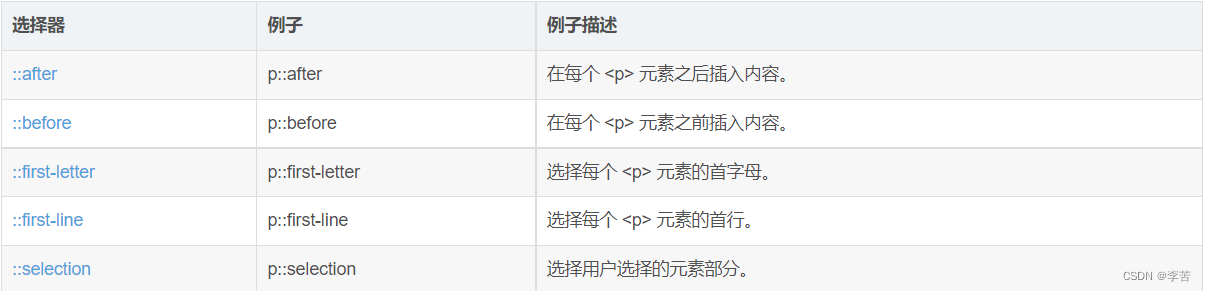
注意: CSS3 规范中有一部分要求,为了区分伪类和伪元素,伪元素使用两个冒号 ( :: ), 伪类使用一个冒号 ( : )
示例:
为所有 < p > 元素中的首行添加样式:
p::first-line {
color: #ff0000;
font-size:16px;
}
设置所有 < p > 元素中文本的首字母格式:
p::first-letter {
color: red;
font-size: 16px;
}





















 2万+
2万+











 被折叠的 条评论
为什么被折叠?
被折叠的 条评论
为什么被折叠?








